갑자기 iPhone을 열었더니 'Apple ID 비밀번호를 입력해야 합니다'라는 메시지가 떴어요. 방금 입력했는데 '이 사람은 활동이 없습니다'라는 알림이 또 떴어요. 여러 번 시도했지만 아무것도 바뀌지 않았어요. 이 Apple ID를 삭제하거나 수정하는 데 도움이 필요합니다. 제 인생이 이 ID에 달려 있잖아요! 제가 정말 도움이 필요하다는 건 다들 아시죠!
- Apple 커뮤니티에서
iPhone, iPad 또는 Mac 기기를 사용할 때 Apple ID에 로그인할 때 "이 Apple ID는 활성화되어 있지 않습니다"라는 팝업 메시지가 나타나면 혼란스럽고 심지어 불안감을 유발할 수 있습니다. 이 문제는 Apple ID가 현재 비활성화되어 App Store, iCloud, iMessage, FaceTime 등 핵심 서비스의 정상적인 작동에 영향을 미친다는 것을 의미합니다.
그렇다면 "이 Apple ID가 활성화되지 않았습니다" 오류의 원인은 무엇일까요? 그리고 어떻게 해결할 수 있을까요? 이 글에서는 원인을 자세히 설명하고 단계별 해결책을 제시합니다.
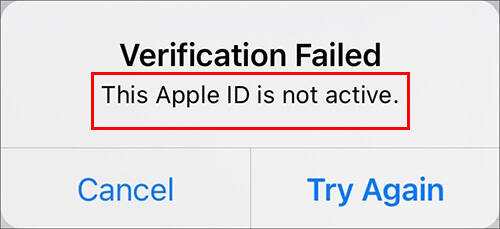
이 Apple ID가 활성화되지 않았거나 지원되지 않는 데에는 여러 가지 이유가 있습니다. 몇 가지 일반적인 이유는 다음과 같습니다.
Apple ID가 비활성화되는 이유를 알았으니, 이제 문제를 효과적으로 해결하는 6가지 검증된 방법을 소개합니다. Apple ID를 다시 활성화하려면 이 방법들을 하나씩 살펴보세요.
"이 Apple ID는 활성화되어 있지 않습니다" 오류는 일시적인 시스템 캐시 또는 네트워크 문제로 인해 발생하는 경우가 있습니다. 기기를 재시작하는 것이 가장 간단하면서도 효과적인 첫 번째 단계입니다. 일시적인 오류를 해결하고 시스템 확인 상태를 새로 고칠 수 있기 때문입니다.
iPhone을 재시작하려면 다음 단계를 따르세요.
iPhone X, 11, 12, 13 이상:
iPhone 6, 7, 8 또는 SE(2세대 또는 3세대):
iPhone SE(1세대), 5 또는 이전 모델의 경우:

경우에 따라 "이 Apple ID는 활성화되어 있지 않습니다" 문제는 기기나 계정 문제가 아니라 Apple 서버의 일시적인 문제로 인해 발생할 수 있습니다. iCloud와 Apple ID의 시스템 상태를 확인하여 서비스 중단으로 인한 문제인지 확인할 수 있습니다.
이를 위해 아래 단계를 따르세요.
1단계. Apple의 시스템 상태 페이지로 이동하세요: https://www.apple.com/support/systemstatus/
2단계. Apple ID, iCloud 및 관련 서비스를 찾으세요.
3단계. 노란색이나 빨간색으로 표시된 항목이 있으면 복구될 때까지 기다린 후 다시 시도하세요.

Apple 시스템 상태가 정상인데도 문제가 지속되는 경우, Apple ID 비밀번호를 재설정하여 "Apple ID가 활성화되지 않았습니다" 문제가 해결되는지 확인해 보세요. Apple ID 비밀번호를 재설정하는 방법은 다음과 같습니다.
iPhone/iPad에서 Apple ID 비밀번호 재설정:
1단계. "설정" > [사용자 이름] > "비밀번호 및 보안"을 엽니다.
2단계. "비밀번호 변경"을 탭하고 메시지가 표시되면 현재 비밀번호를 입력하세요.
3단계. 새 비밀번호를 만들고 확인한 후 "변경" 또는 "비밀번호 변경"을 탭합니다.
4단계. 새 비밀번호로 Apple ID에 로그인하고 문제가 해결되었는지 확인하세요.

Mac 에서 Apple ID 비밀번호 재설정 :
1단계. Mac 에서 "시스템 환경설정" > "Apple ID"를 엽니다.
2단계. "비밀번호 및 보안"을 클릭한 다음 "비밀번호 변경"을 선택하세요.
3단계. 현재 비밀번호를 입력한 다음, 새 비밀번호를 설정하고 확인하세요.
4단계. "변경"을 클릭한 다음, 새 비밀번호를 사용하여 Apple ID/Apple 계정에 로그인하여 문제가 해결되었는지 확인하세요.

신뢰할 수 있는 기기나 전화번호에 접근할 수 없는 경우 iForgot 웹사이트를 통해 Apple ID 비밀번호를 재설정하여 "이 Apple ID는 활성화되어 있지 않아 신원을 확인할 수 없습니다" 문제를 해결할 수도 있습니다.
단계는 다음과 같습니다.
1단계. 브라우저에서 iforgot.apple.com을 방문하여 Apple ID/Apple 계정 이메일 주소를 입력하세요.
2단계. 보안 질문에 답하거나, 이메일을 받거나, 2단계 인증을 사용하는 등 비밀번호 재설정 방법을 선택하세요.
3단계. 화면의 지시에 따라 본인 여부를 확인하고 새 비밀번호를 생성하세요.

모든 문제 해결 단계를 시도했는데도 "이 Apple ID는 활성화되어 있지 않습니다"라는 메시지가 계속 표시되어 로그인할 수 없다면 Apple ID를 완전히 삭제하는 것을 고려해 보세요. iOS 잠금 해제 전문 도구인 iPhone Unlocker를 사용 하면 Apple ID 문제를 해결하는 데 도움이 될 수 있습니다. Apple 계정을 삭제하면 새 iCloud 계정으로 로그인하여 모든 Apple 서비스에 다시 접근할 수 있습니다.
iPhone Unlocker의 주요 기능:
암호 없이 iPhone에서 Apple ID를 제거하는 방법은 다음과 같습니다.
01 컴퓨터에서 iPhone Unlocker를 실행하고 "Apple ID 잠금 해제" 옵션을 선택하세요.

02 iOS 기기를 컴퓨터에 연결하고 "잠금 해제 시작"을 클릭하여 시작하세요.

03 "나의 찾기"가 꺼져 있으면 프로그램이 즉시 Apple ID 잠금 해제를 시작합니다. "나의 iPhone 찾기"가 활성화되어 있는 경우, "설정" > "일반" > "모든 설정 재설정"으로 이동하여 먼저 비활성화하세요.

04 잠시만 기다려 주세요. 프로그램이 아무런 문제 없이 Apple ID를 성공적으로 잠금 해제할 것입니다.

위 단계를 시도해 본 후에도 Apple ID/Apple 계정을 활성화할 수 없나요? 비활성화된 Apple ID 문제에 대한 도움을 받으려면 getsupport.apple.com에서 Apple 지원에 문의하세요. Apple ID가 비활성화로 표시되는 이유가 무엇이든 복구 또는 삭제를 도와드릴 수 있습니다.
Q1. 비활성화된 Apple ID를 어떻게 다시 활성화할 수 있나요?
iPhone 또는 iPad에서 Apple ID가 비활성 상태로 표시되는 경우, iForgot 웹사이트를 통해 비밀번호를 재설정해야 합니다. Apple ID, 전화번호, 보안 질문(설정된 경우)을 준비하세요.
Q2. 비활성 Apple 계정은 얼마나 오래 유지되나요?
Apple 계정이 비활성화되는 기간은 원인에 따라 다릅니다. 비밀번호를 직접 재설정하거나 기기 소유권 증명 자료를 첨부하여 Apple에 접근 요청을 제출해 보세요. 문제가 해결되면 24시간 이내에 Apple ID를 다시 활성화할 수 있습니다.
Q3. Apple ID를 두 개까지 활성화할 수 있나요?
네, 여러 개의 활성 Apple ID를 사용할 수 있지만, 기기에서 각 서비스별로 한 번에 하나의 Apple ID만 사용할 수 있습니다. 하지만 여러 Apple ID를 관리하는 것은 혼란스럽고 불편할 수 있습니다. ID 중 하나를 잊어버리거나 분실하면 일부 데이터나 구매 내역에 접근할 수 없게 될 수 있습니다. 더욱 원활한 사용을 위해 모든 Apple 서비스와 기기에서 하나의 Apple ID를 사용하는 것이 좋습니다.
"이 Apple ID는 활성화되지 않았습니다"와 같은 오류는 특히 중요한 Apple 서비스 이용을 차단할 때 매우 불편할 수 있습니다. 다행히 이 문제를 해결할 수 있는 몇 가지 방법이 있습니다. 본인 확인이 불가능하거나 비활성화된 Apple ID에서 로그아웃할 수 없는 경우, iPhone Unlocker를 적극 추천합니다. 이 앱을 사용하면 비밀번호 없이 기기에서 Apple ID를 제거하고 iPhone 또는 iPad를 완전히 제어할 수 있습니다.
관련 기사:
[해결됨] iPhone/iPad 설정에서 Apple ID가 회색으로 표시되는 문제를 해결하는 방법은 무엇입니까?
Apple ID에서 로그아웃할 수 없는 이유는 무엇인가요? 원인과 해결 방법